ppt2013制作exe文件的图文操作步骤
- WBOYWBOYWBOYWBOYWBOYWBOYWBOYWBOYWBOYWBOYWBOYWBOYWB转载
- 2024-04-16 15:10:501038浏览
php小编香蕉带你揭秘冬季狂想曲技能全解锁攻略。这款以小镇故事为背景的角色剧情模拟游戏融合了日系元素,玩家将迎来深度解谜挑战,技能操作至关重要。游戏中有众多有趣精彩的特色内容等待体验,同时提供丰富的技能玩法,解锁所有技能可获得更全面的游戏体验!
打开需打包的PPT文档,文件-发布-封装成光碟。
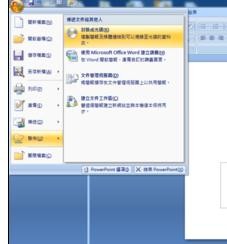

选择封装光盘存档的路径和勾选【内嵌TrueType字型】。
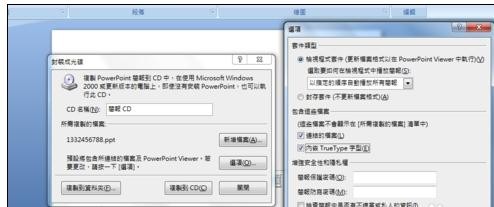
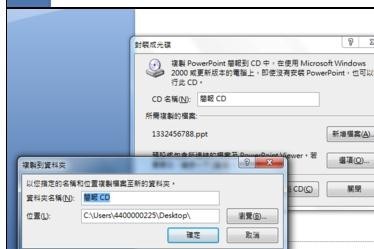
打开锁封装的文件,ctrl a全选,利用压缩解压工具,右键添加到压缩文件(A)。
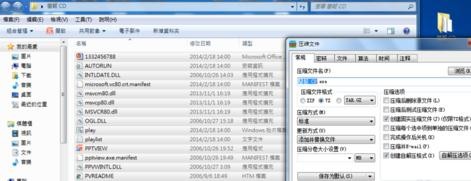
压缩格式选7Z,点击自解压选项

设定【模式】

设定【解压】


设定【更新】

设置成功后,就会生成exe文件,双击运行就能打开封装的ppt文档。
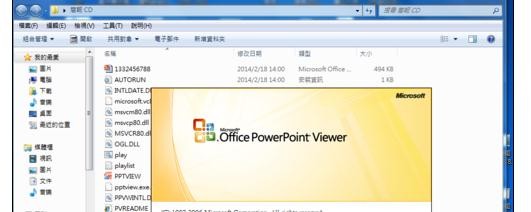
以上是ppt2013制作exe文件的图文操作步骤的详细内容。更多信息请关注PHP中文网其他相关文章!
声明:
本文转载于:zol.com.cn。如有侵权,请联系admin@php.cn删除

